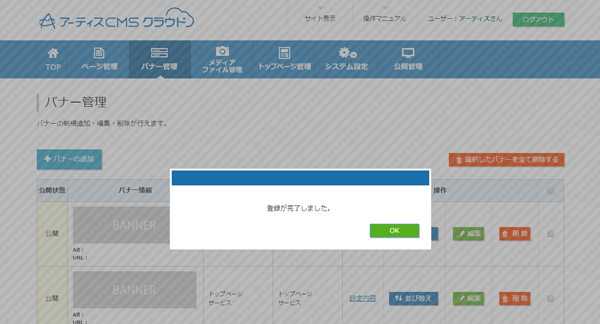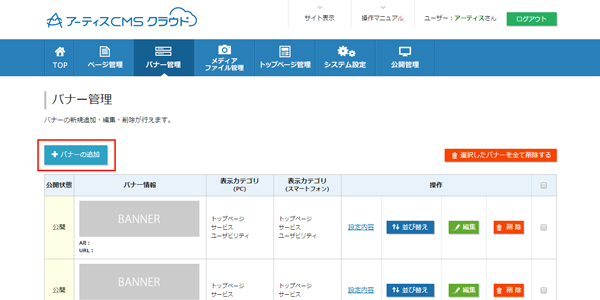バナーを追加する
ページ内目次
1.【バナーの追加】をクリックする
【バナーの追加】をクリックすると、バナー情報の入力画面が表示されます。
2.必要情報を入力する
各項目に必要情報を入力し、[登録]ボタンをクリックしてください。
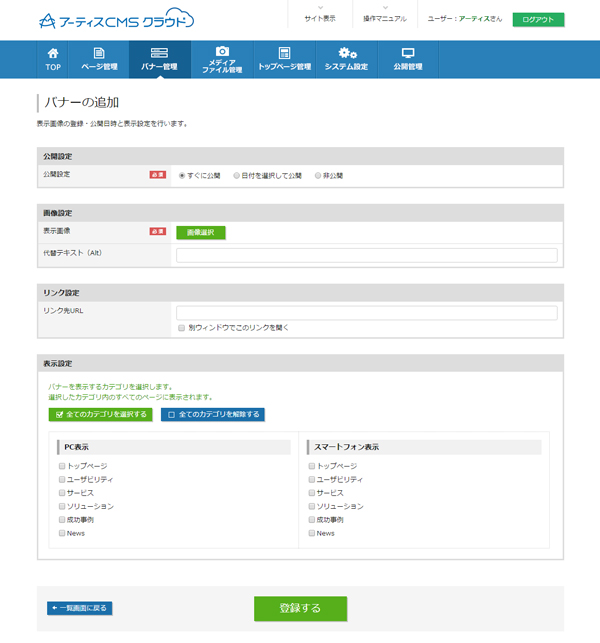
| 項目名 | 内容 | 備考 |
| 公開設定 | すぐに公開|開始日・日付を選択して公開|非公開 の3種類から選択します。「日付を選択して公開」を選択すると、公開開始日/公開終了日が設定できます。 | |
| 表示画像 | バナー画像を選択してください。使用できるのはGIFまたはJPEGのみです。アニメーションGIF、透過GIFやモノクロのGIF画像は正しくアップロードできません。 | 画像幅は自動的にリサイズされます。 |
| 代替テキスト(Alt) | バナー画像の代替テキストを入力してください。 | |
| リンク設定 | リンク先のURLを入力してください。別ウインドウで表示させたい場合は「別ウインドウで開く」にチェックを入れてください。 | |
| 表示設定 | バナーを表示させたいカテゴリを選択してください。 | トップページを選択しても、トップページコンテンツ管理でバナー要素が登録されていない場合は表示されません。 |
3.登録完了
バナー一覧画面に戻り、『登録が完了しました』のダイアログが表示されたら、登録完了です。
ダイアログ上の『OK』ボタンをクリック編集するとダイアログが消えて、次の操作が行えます。
ダイアログ上の『OK』ボタンをクリック編集するとダイアログが消えて、次の操作が行えます。